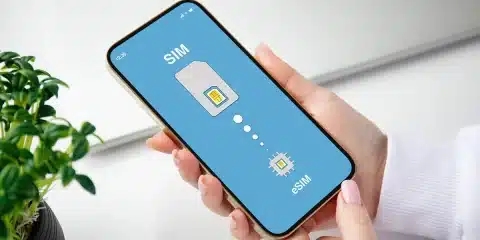
يتم انشاء كلمه مرور لـ BIOS or CMOS لمضاعفه مستوي الحمايه الخاص بجهاز الكمبيوتر او لابتوب الي هنا لا يوجد اي مشكله ولكن اذا لم تتذكر كلمه المرور سوف تجد أمامك مشكله كبيره حيث سيصعب التحكم في الجهاز و القطع ايضا لذا ستكون بحاجه لحذف كلمه المرور او اعاده ضبطها وهذا ما سنتناوله عن طريق هذا الموضوع.
من خلال الموضوع سنتعرض 5 طرق من خلالها تستطيع حذف او اعاده ضبط كلمه مرور BIOS or CMOS وهم :
- عن طريق ازاله بطاريه CMOS
- عن طريق استخدام motherboard jumper
- عن طريق استخدام أوامر MS DOS command
- عن طريق استخدام برنامج
- عن طريق تجربه كلمات مرور الأفتراضيه لـ BIOS
تحذير : لا تحاول استخدام هذه الطرق الا في وقت الحاجه اليها فقط اذا لم تقم بانشاء كلمه مرور لـ BIOS or CMOS لست بحاجه لاستخدام هذه الطرق لانها ستعود عليك بضرر كبير اذا استخدمتها بدون الحاجه اليها, لا تقم باستخدام هذه الطرق اذا كنت مبتدئ لانك لن تستطيع التعامل مع تلك الطرق.
عن طريق ازاله بطاريه CMOS
تلك هي ابسط طريقه لحذف او اعاده ضبط كلمه مرور BIOS or CMOS عن طريق ازاله بطاريه CMOS, كل ما تحتاج له هو نزع الغطاء الخاص بجهاز الكمبيوتر ومن ثم ستجد بطاريه في Motherboard وقم بازالتها لمده 15 الي 30 دقيقه ومن ثم قم باعاده تركيبها وهكذا قمت باعاده ضبط الاعدادات بالكامل.
عن طريق استخدام motherboard jumper
طريقه jumper هي ايضا بسيطه ولكن تحتاج لتركيز حيث كما في الطريقه الأولي اولا ستحتاج لازاله كبل الطاقه عن الجهاز او كما تسمي ( فيشه الكهرباء ) و سنقوم بنزع الغطاء الخارجي لجهاز الكمبيوتر ومن ثم ستبدأ بالبحث عن CMOS jumper في الغالب يكون بالقرب من مكان بطاريه CMOS ويكون شكلها كما الصوره التاليه
كما في الصوره يكون قطعه تقوم بتوصيل رأسين ويكون هناك رأس اخر فارغه هنا يجب التركيز في الخطوه التاليه, يجب عليك ازاله jumper ( والمقصود بـ jumper هي القطعه بلاستيك التي تقوم بتوصيل رأسين او يمكن ان نقول علي تلك القطعه ” كوبري ” ) ولكن قبل ازاله jumper يجب عليك التأكد من مكانه يفضل ان تقوم بتصويره حتي اذا اختلف عليك المكان تجد صوره علي الهاتف وبها المكان الاساسي له.
حسنا الأن انت بحاجه لازاله jumper كما في الصوره ومن ثم تقوم بقلب اتجاها بمعني ان هناك 3 رأوس القطعه تقوم بتوصيل الرأس الثاني والثالث انت بحاجه هنا لتركيب القطعه لتوصيل الرأس الأول والثاني قم بقرائه الجمله أكثر من مره وستفهم المراد منها
بعد قلب اتجاه قطعه jumper ستحتاج للضغط علي زرار تشغيل جهاز الكمبيوتر لمده 15 ثواني وتذكر انك قمت بازاله كبل الكهرباء لجهاز الكمبيوترولكن سوف تضغط علي زرار الطاقه او تشغيل جهاز الكمبيوتر حتي يتم مرور الطاقه الموجوده في motherboard وتعبر jumper ومنها سيتم اعاده ضبط BIOS or CMOS
ثم ستقوم بعاده تركيب القطعه لموضعها الأصلي وتقوم بتشغيل جهاز الكمبيوتر بشكل طبيعي تذكر اننا قمنا بقلب اتجاه قطعه jumper وقمنا بالضغط علي زر الطاقه لمده 15 ثانيه وبعدها قمنا باعاده القطعه لمكانها الاساسي وتذكر الصوره التي اوصيت بالتقاطها قبل ازاله القطعه.
عن طريق استخدام أوامر MS DOS command
ستحتاج هذه الطريقه ان تكون داخل النظام او النظام يكون يعمل وانت بالفعل تعمل عليه لانها تعتمد علي MS DOS, اولا ستقوم بفتح MS DOS command عن طريق البحث عن Command Prompt من خلال start او البحث اي كان وستقوم بتشغيله وكتابه تلك الاوامر :
debug
o 70 2E
o 71 FF
quit
كما هي تلك الاوامر ستكون مسؤله عن اعاده ضبط اعدادات BIOS or CMOS
ملحوظه o هو حرف وليست رقم صفر باللغه الأنجليزيه.
عن طريق استخدام برنامج
يمكنك الاستعانه ايضا ببعض البرامج لتنفيذ تلك المهمه بدلا عنك وهي مخصصه لتلك المهام حيث ستقوم اعاده ضبط اعدادات BIOS or CMOS ويمكنك البحث والأستعانه بـ
- CmosPwd
- KillCMOS
عن طريق تجربه كلمات مرور الأفتراضيه لـ BIOS
يمكنك في النهايه تجربه كلمه المرور الأفتراضيه لـ BIOS والتي تمكنك من اعاده ضبط كلمه المرور مره اخري لانها في الطبيعي تكون كلمه المرور الرئيسيه او master password اي عند محاوله تغير كلمه المرور أكثر من مره يمكنك الرجوع لاستخدام master password واعاده تعيين كلمه المرور مره اخري
AMI BIOS Passwords:
A.M.I.
AAAMMMIII
AMI?SW
AMI_SW
AMI
BIOS
CONDO
HEWITT RAND
LKWPETER
MI
Oder
PASSWORD
AWARD BIOS Passwords:
01322222
589589
589721
595595
598598
ALFAROME
ALLy
aLLy
aLLY
ALLY
aPAf
_award
award
AWARD_SW
AWARD?SW
AWARD SW
AWARD PW
AWKWARD
awkward
BIOSTAR
CONCAT
CONDO
Condo
d8on
djonet
HLT
J64
J256
J262
j332
j322
KDD
Lkwpeter
LKWPETER
PINT
pint
SER
SKY_FOX
SYXZ
syxz
shift + syxz
TTPTHA
ZAAADA
ZBAAACA
ZJAAADC
PHOENIX BIOS Passwords:
BIOS
CMOS
phoenix
PHOENIX
Misc Common Passwords:
ALFAROME
BIOSTAR
biostar
biosstar
CMOS
cmos
LKWPETER
lkwpeter
setup
SETUP
Syxz
Wodj
Other Manufacturer BIOS Passwords:
Biostar – Biostar
Compaq – Compaq
Dell – Dell
Enox – xo11nE
Epox – central
Freetech – Posterie
IWill – iwill
Jetway – spooml
Packard Bell – bell9
QDI – QDI
Siemens – SKY_FOX
TMC – BIGO
Toshiba – Toshiba
VOBIS & IBM – merlin
ملحوظه تلك الكلمات يتم تغيرها من وقت لأخر, الي هنا انتهي الموضوع اذا كان لديك استفسار او تعليقك يمكنك تركه اسفل.





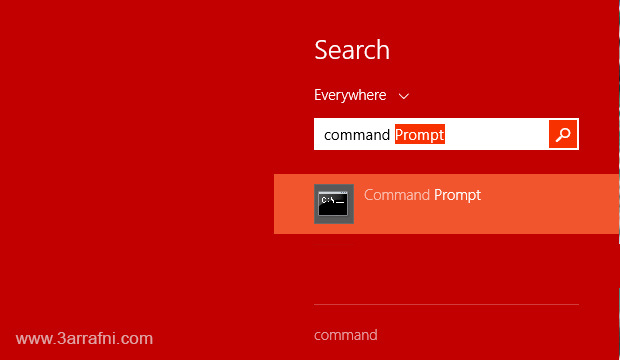







السلام عليكم اخي الكريم
للاسف يا اخي انا جربت كل هذي الطرق و لم تنجح معي
مشكلتي هي انني قمت بتحميل تحديث لنظام البيوس لجهازي المحمول acer aspire v471
و قمت بتثبيته و كنت قبل التثبيت قافل البيوس بكلمة مرور تظهر عند التشغيل ” لا يمكن الدخول للنظام الا بعد إدخال كلمة المرور ”
ملاحظة ” نظام التشغل لدي windows 8.1 ”
بعد التحديث
عندما اقوم بتشغيل الجهاز و دخل كلمة المرور يظهر لي خطأ كلمة المرور ” انا متأكد تماما من اني كتبتها صح ”
أرجو الإفادة
لدي لوحة حديثة جدا لا تحتوي على جمبر وجربت أكثر من طريقة ولم أجد الحل . مشكلة جهازي الكمبيوتر المكتبي هي أن الجهاز عند تشغيله لا يظهر شيء إطلاقا إطلاقا سوى أنه يطلب إدخال كلمة سر للبيوس /نوع اللوحة فيو جتسو /
الرجاء من لديه الحل فليرد وله جزيل الشكر
السلام عليكم
استعمل اسطوانة Hiren Boot لازالة اي كلمة سر على النظام او البيوز عن تجربة
اغلقت منفذ ال usb عن طريق bios وبعد ذلك فصل الكيبورد والماوس ولما غيرت الكيبورد اكتشفت انه لايوجد الا منفذ usb وانا الان لا استطيع استخدام الكمبيوتر الا عن طريق الريموت كنترول عطوني الحل ياشباب
انا اعرف كلمة السر ولكن اريد الغاءها لانها مزعجه جدا استطيع فتح الجهاز و استخدامه ارجو المساعده علما بان جهازي dell
هذا رقم الواتساب لمن يود مساعدتي +249926187732